实验文件权限管理修订版
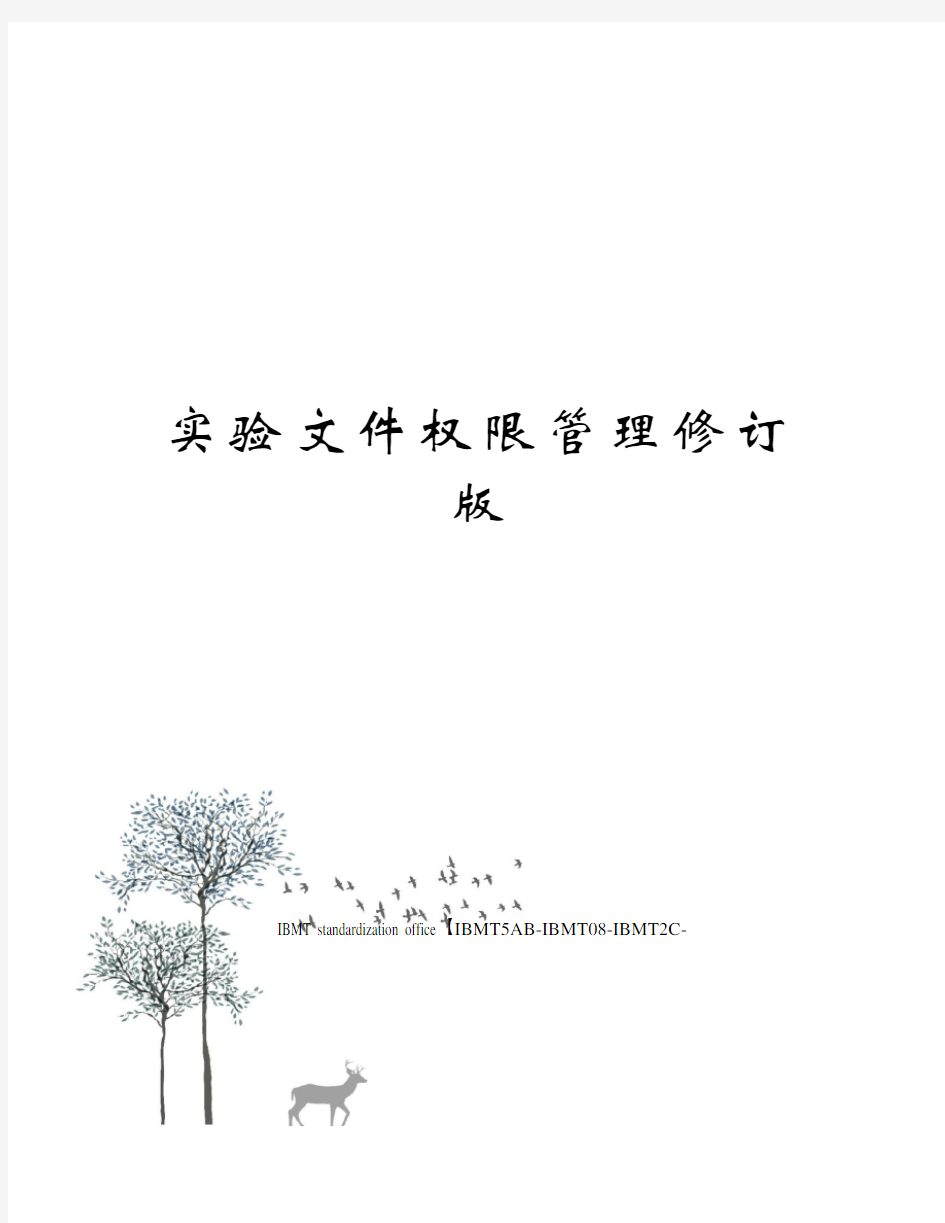
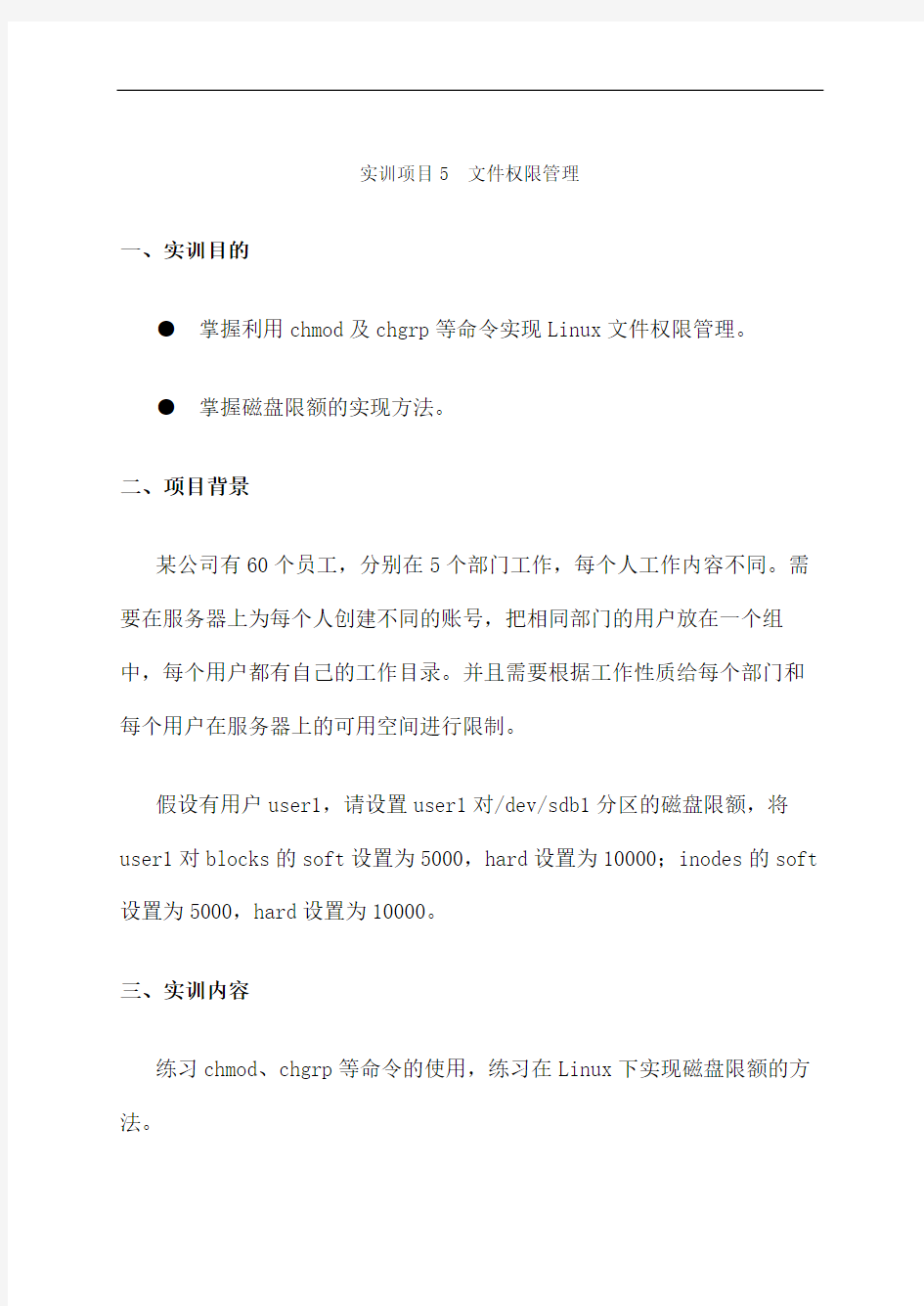
实验文件权限管理修订
版
IBMT standardization office【IBMT5AB-IBMT08-IBMT2C-
实训项目5 文件权限管理
一、实训目的
●掌握利用chmod及chgrp等命令实现Linux文件权限管理。
●掌握磁盘限额的实现方法。
二、项目背景
某公司有60个员工,分别在5个部门工作,每个人工作内容不同。需要在服务器上为每个人创建不同的账号,把相同部门的用户放在一个组中,每个用户都有自己的工作目录。并且需要根据工作性质给每个部门和每个用户在服务器上的可用空间进行限制。
假设有用户user1,请设置user1对/dev/sdb1分区的磁盘限额,将user1对blocks的soft设置为5000,hard设置为10000;inodes的soft 设置为5000,hard设置为10000。
三、实训内容
练习chmod、chgrp等命令的使用,练习在Linux下实现磁盘限额的方法。
四、实训步骤
子项目1.设置文件权限
●在用户user1主目录下创建目录test,进入test目录创建空文件file1。并以长格形式显示文件信息,注意文件的权限和所属用户和组。
●对文件file1设置权限,使其他用户可以对此文件进行写操作。并查看设置结果。
●取消同组用户对此文件的读取权限。查看设置结果。
●用数字形式为文件file1设置权限,所有者可读、可写、可执行;其他用户和所属组用户只有读和执行的权限。设置完成后查看设置结果。
●用数字形式更改文件file1的权限,使所有者只能读取此文件,其他任何用户都没有权限。查看设置结果。
●为其他用户添加写权限。查看设置结果。
●回到上层目录,查看test的权限。
●为其他用户添加对此目录的写权限。
子项目2.改变文件的所有者
●查看目录test及其中文件的所属用户和组。
●把目录test及其下的所有文件的所有者改成bin,所属组改成daemon。查看设置结果。
Chown –R bin:daemon test
如把所组改回:chgrp user1 test
如把所主改回chgrp –R user1 test
●删除目录test及其下的文件。
Rm –rf test
子项目3.磁盘限额
●启动vi编辑/etc/fstab文件。把/etc/fstab文件中的/dev/sdb1分区添加用户和组的磁盘限额。重新启动系统。
●用quotacheck命令创建https://www.360docs.net/doc/e34679808.html,er和aquota.group文件。
●利用edquota –u user1命令给用户user1设置磁盘限额功能。将
其blocks的soft设置为5000,hard设置为10000;inodes的设置为5000,hard设置为10000。编辑完成后保存并退出。
●用quotaon命令启用quota功能。
●切换到用户user01,查看自己的磁盘限额及使用情况。
●尝试复制大小分别超过磁盘限额软限制和硬限制的文件到用户的主
目录下,检验一下磁盘限额功能是否起作用。
五、实训思考题
文件backup.tar.gz的权限如下:
-rw-r—r-- 1 root root 19274 Jul 14 11:00 backup.tar.gz
写出实现下述功能的命令:
●为文件backup.tar.gz的所有者添加执行权限。
●赋予所有用户读和写backup.tar.gz文件的权限。
●除用户所有者之外,任何人不能修改文件file。
●修改文件backup.tar.gz的用户组为adm。
●修改文件backup.tar.gz的所有者为helen。
六、实训报告要求
●实训目的。
●实训内容。
●实训步骤。
●实训中的问题和解决方法。
●回答实训思考题。
●实训心得与体会。
●建议与意见。
信息系统用户和权限管理制度
物流信息系统用户和权限管理制度 第一章总则 第一条为加强物流信息系统用户账号和权限的规范化管理,确保物流信息系统安全、有序、稳定运行,防范应用风险,杜绝公司商业数据外泄,特制定本制度。 第二条物流信息系统用户、角色、权限的划分和制定,以人力资源部对部门职能定位和各业务部门内部分工为依据。 第三条物流信息系统须指定系统管理员负责用户和权限管理的具体操作。 第四条物流信息系统用户和权限管理的基本原则是: (一)账号申请或权限修改,由使用人报本部门分管副总和总经理审核。 (二)用户、权限和口令设置、U盾由系统管理员全面负责。 (三)用户、权限和口令管理、U盾必须作为物流信息系统登陆的强制性技术标准或要求。 (四)用户采用实名制管理模式。 (五)用户必须使用自己的U盾和密码登陆系统,严禁挪用、转借他人。 第二章管理职责 第五条超级系统管理员职责 负责本级用户管理以及对下一级系统管理员管理。包括创建各类申请用户、用户有效性管理、为用户分配经授权批准使用的业务系统、为业务管理员提供用户授权管理的操作培训和技术指导。 第八条业务管理员职责 负责本级本业务系统角色制定、本级用户授权及下一级本业务系统业务管理员管理。负责将上级创建的角色或自身创建的角色授予相应的本级用户和下一级业务管理员,为本业务系统用户提供操作培训和技术指导,使其有
权限实施相应业务信息管理活动。 第九条用户职责 用户须严格管理自己用户名和口令以及U盾,遵守保密性原则,除获得授权或另有规定外,不能将收集的数据信息向任何第三方泄露或公开。系统内所有用户信息均必须采用真实信息,即实名制登记。 第三章用户管理 第十条用户申请和创建 (一)申请人在《用户账号申请和变更表》上填写基本情况,提交所在部门分管副总; (二)所在部门分管副总确认申请业务的用户身份权限,并在《用户账号申请和变更表》上签字确认,提交总经理审核。 (三)总经理审核并在《用户账号申请和变更表》上签字确认。 (四)申请人持签字确认的《用户账号申请和变更表》到行政后勤部领取U盾(修改权限不需领取U盾)。 (五)申请人持签字确认的《用户账号申请和变更表》和U盾到信息中心,创建用户或者变更权限。 (六)系统管理员和业务管理员将创建的用户名、口令告知申请人本人,并要求申请人及时变更口令; (七)系统管理员和业务管理员将《用户账号申请和变更表》存档管理。 第十一条用户变更和停用 (一)用户因工作岗位变动,调动、离职等原因导致使用权限发生变化或需要注销其账号时,应填写《用户账号申请和变更表》,按照用户账号停用的相关流程办理,由系统管理员和业务管理员对其权限进行修改或注销。 (二)行政后勤部主管确认此业务用户功能权限改变原因或离职,并在《用户账号申请和变更表》上签字确认; (三)用户归属部门主管确认此业务用户功能权限改变原因或离职,并
(完整版)linux文件系统管理-权限管理实验4报告
实验报告 课程Linux系统应用与开发教程实验名称linux文件系统管理-权限管理(高级设置) 一、实验目的 1、掌握Linux文件系统权限的设置 2、掌握linux用户帐号与组管理 3、掌握linux 文件共享的设置方法 4、掌握linux 文件共享的权限设置方法 二、实验内容 1、使用root帐号通过系统提供的6个虚拟控制台登陆到linux,或在x-windows开启一个终端。 2、完成以下的实验内容 (1)、假设你是系统管理员:现要在公司linux服务器系统中新增一些用户与一个用户组。 ?使用groupadd account 添加一个名为account的组 ?使用useradd -G account acc-user1,(该命令将添加一个用户名为acc-user1的用户, 同时会建立一个与用户名同名的私有组(该私有组为用户的默认组,这个组中只有一个用户名),并把该用户将加入account的标准组,同时,按同样的方法建立acc-user2、acc-user3、acc-user4。 ?建立用户后,请使用x-window中的用户与组管理工具查看用户与组建立情况,检查用户与组的归属情况。 (2)、开启多个控制台,分别使用acc-user1、acc-user2、acc-user3登陆系统(可以在控制台分别登陆,也可以在X-windows中多开几个终端程序,默认使用root登陆,然后使用su命令通过切换用户的方式登陆,其语法为“su - user-name”,提示可以在登陆成功后运行命令“id”查看当前登陆的用户属于哪些组,当前的默认组是什么?) (3)、为account组建立一个公共共享目录/home/account-share,满足以下的权限设定要求,以及设置何种的umask: ?该目录的拥有者为acc-user1,所属组为account。 ?在该目录下建立一个/home/account-share/full-share的子目录,修改该目录的权限,使得account组的成员均能在对该目录有完全控制权限,account组外的其他用户没有任何权限,即account组的成员都可以在该目录下建立文件,同时在该子目录full-share下建立的文件,只有文件建立者有权限删除,并且每个用户在该子目录full-share下建立的文件也能自动与该account组成员可读共享。 ?在/home/account-share/为每个用户建立一个与用户名同名的子目录(如/home/account-share/acc-user1为用户acc-user1的目录,其拥有者为acc-user1,所在的组为account),配置该子目录的拥有者有完全控制权限,而同组用户只能读取,同时在用户在该目录下建立的文件,可供同组用户读。 (4)、考虑完成以上的共享目录权限设置,应注意哪些设置。包括目录的权限,目录的拥有者,目录所在的组,具体文件的权限,umask设置等。 (5)、实验报告应体现出使用不同身份的用户对所配置目录的访问测试过程。 三、实验环境 安装有vmware或visual pc软件的window主机,系统中有提供turbolinux或redhat的硬盘
实验一 Linux基本命令 权限管理
实验一Linux基本命令: 权限管理 一、实验目的: 通过实验熟悉Linux操作系统环境,掌握Linux基于多用户的权限管理机制。 二、实验要求: (1) 掌握Linux/bash环境下命令的使用 (2) 掌握Linux用户权限管理 三、实验内容 一: 观察系统的结构和文件属性 以超级用户身份登录系统(用户名root) $ pwd //观察用户主目录 $ cd / //退至根目录 $ ls //观察目录结构 $ cd /dev //进入设备文件目录 $ ls -l //观察设备文件的类型,观察每一行的第一个字符 $ cd /etc //进入系统配置文件目录 $ ls //观察配置文件 $ more inittab //查看系统启动配置文件的内容 $ cd / //退至根目录 $ ls -l //观察文件和目录的属主用户和用户组 $ umask //显示当前用户(root)的权限掩码 $ cd ~ 或者$ cd /root //进入用户主目录 $ ls -l / >list //以重定向方式创建文件list $ ls -l list //分析list文件的默认权限 $ mkdir mydir //创建目录 $ ls -l mydir //观察目录mydir的默认权限 二: 用户、用户组及权限管理 1. 创建用户组 $ groupadd student //创建student组 $ groupadd teacher //创建teacher组 2. 创建用户 创建教师用户 创建教师用户teach01,teacher作为主用户组,student为附加用户组 $ useradd teach01 -g teacher -G student 创建教师用户teach02,属主用户组为teacher,无附加用户组 $ useradd teach02 –g teacher
金蝶K3数据权限管理
金蝶K/3数据权限管理 (K/3 各版本数据权限管理) 概述 l本文档适用金蝶K/3各版本数据权限管理。 l学习完本文档以后,您将了解数据权限设置过程。 l2012年5月31日V1.0 编写人:孙新建 步骤 数据权限是指对系统中具体数据的操作权限,分为数据查询权、数据修改权、数据删除权。 数据权限控制范围包括基础资料、BOM、BOS基础资料。 一、设置数据权限控制 1、打开【系统设置】-【用户管理】-【用户管理】-【用户管理】,选择用户名,点击 菜单【数据权限】-【设置数据权限控制】,显示“设置数据权限控制”界面。
2、“设置数据权限控制”界面,选择“子系统”,在子系统下选择需要设置的“数据 类别”并勾选“启用数据权限控制”,并点击【应用】按钮保存设置结果。 二、用过【数据权限管理】对系统中的用户进行该类别数据进行数据授权操作。
1、选择某个用户名,点击菜单【数据权限】-【数据权限管理】,选择“数据类型”,首先 取消该用户【具有当前数据类型的全部数据权限】选项,使当前用户默认不再具有当前数据类型的全部数据权限。取消该选项时,可以选择清理当前数据的权限或保留当前数据的权限。 2、选择授权方式,可以“按明细数据授权”或“按上级组授权”。
3、点击【授予查询权】、【授予修改权】或【授予删除权】按钮,出现当前数据类型的F7 选择界面,可以通过F7 界面浏览或搜索选择需要进行数据授权的数据。当用户选中数据后,系统立即授予当前用户相应的权限,并将选择的数据具有的数据权限在权限浏览 界面中显示。
可以对每一条数据进 行分别设置查询权、 修改权、删除权 4、授权用户可以在权限浏览界面上修改数据相应的数据权限,并通过点击【保存权限】按 钮保存授权用户所修改的权限。用户可以批量选中多个数据进行授权操作。 5、授权用户可以通过【取消查询权】、【取消修改权】或【取消删除权】按钮,同样现当
系统账户权限的管理规范.doc
系统账户权限管理规范 1.目的 为规范产业公司系统账户、权限管理,确保各使用单位与权限操作间的有效衔接,防止账户与权限管理失控给公司带来利益损失、经营风险。信息系统帐号的合理配置、有效使用、及时变更、安全保密,特制订本规范。 2.适用范围 本规范适用于多公司本部各单位、营销机构。 3.定义 3.1公司:指多媒体产业公司 3.2单位:指公司下属各单位,包含HR中体现为不同人事范围的直属部门、驻外机构。 3.3人事管理:指负责本单位人事信息人员,包括行政机构、驻外分公司人事经理、事业部、生产厂等部门级人事管理岗。 3.4权限管理员:负责本单位信息系统用户集中申请、变更,管理本单位信息系统用户对口的管理人员。包含单位自行开发和管理的信息系统(自行开发系统由所在部门指定系统管理员负责),如营销中心的“DDS”,研究“PDM”也是流程申请的维一发起人。 3.5系统管理员:指系统开发、系统配置管理的IT人员,部分虹信IT顾问为主。也可根据组织架构授权给某业务单位的相关人员,其负责某系统用户和权限的配置管理者。 3.6系统流:指每个系统固定的申请、审批流,原则上由系统管理员或权限管理员配置。 4.部门职责 4.1产业公司负责人: 4.1.1.公司信息系统立项、验收等审批工作。 4.1.2.公司信息系统,信息安全的第一责任人。 4.1.3.公司信息系统组织第一责任人
4.2人事部门: 4.2.1负责在人力资源管理系统(以下简称HR系统)处理人事档案,各单位权限管理员提交的信息系统需求协助。 4.2.2提供各单位的入职、调动、离职信息给信息系统管理部门。 4.2.3协助信息系统部门与人事相关的其它需求。 4.3控制中心: 4.3.1负责发布和制定信息建设规范,并组织通过技术手段或辅助工具管理。4.3.2负责组织周期性清理各信息系统账户。 4.3.3负责信息系统档案的建立。 4.3.4负责信息系统维护、权限配置、权限审核等相关事宜。 4.3.5 4.4用户申请部门和使用单位: 4.4.1各单位第一负责人管理本单位员工,各信息系统账户、权限申请、审核并对信息系统安全负责。定期组织相关人员对部门的信息系统帐号、权限进行清理和检查,申请职责可指定单位专人负责。 4.4.2权限管理员作为各单位信息系统申请的唯一发起人。 4.4.3权限管理员协助单位人事向公司人事部提交本单位入职、调动、离职信息。 4.4.4权限管理员负责本单位员工,各信息系统账户的新增、变更、冻结以及对应系统权限的申请工作。 4.4.5权限管理员负责定期核查本单位员工,对应系统账户的权限,若有偏差及时发起变更申请流程。 4.4.6帐号使用者不得将自己权限交由它人使用,部分岗位因工作需要交由同部门使用时,必须保证其安全和保密工作。 4.5系统操作部门: 4.5.1系统管理员负责对权限管理员提交的申请进行权限操作、审核。 4.5.2系统管理员定期在系统或SSU上获取信息系统的账号、权限分布表,并进行检查,对发现问题和风险的帐号及时告知相关部门并发起相应流程。 4.5.3系统管理员负责对系统故障进行处理或提交集团。 4.5.4系统管理员负责对系统操作手册的解释和编制工作。
项目4 文件权限管理
实训项目4 文件权限管理 一、实训目的 掌握利chmod及chgrp等命令实现Linux文件权限管理。 掌握磁盘限额的实现方法。 二、项目背景 某公司有60个员工,分别在5个部门工作,每个人工作内容不同。需要在服务器上为每个人创建不同的账号,把相同部门的用户放在一个组中每个用户都有自己的工作目录。并且需要根据工作性质个每个部门和每个用户在服务器上的可用空间进行限制。 假设有用户user1,请设置user1对/dev/sdb1分区的磁盘限额,将user1对blocks的soft设置为5000,hard设置为10000; inodes的soft设置为5000,hard设置为10000。 三、实训内容 练习chmod、chgrp 等命令的使用,练习在Linux下实现磁盘限额的方法。 四、实训步骤 子项目1.设置文件权限 在用户user1主目录下创建目录test,进入test目录创建空文件filel。并以长格形式显示文件信息注意文件的权限和所属用户和组。 对文件filel设置权限,使其他用户可以对此文件进行写操作。并查看设置结果。 取消同组用户对此文件的读取权限。查看设置结果。 用数字形式为文件filel设置权限,所有者可读、可写、可执行;其他用户和所属组用户只有读和执行的权限。设置完成后查看设置结果。 用数字形式更改文件filel的权限,使所有者只能读取此文件,其他任何用户都没有权限。查看设置结果。 为其他用户添加写权限。查看设置结果。 回到上层目录,查看test的权限。 为其他用户添加对此目录的写权限。 子项目2、改变文件的所有者 查看目录test及其中文件的所属用户组。 把目录test及其下的所有文件的所有者改成bin,所属组改成daemon。查看设置结果。 删除目录test及其下的文件。 子项目3.磁盘限额 启动vi编辑/etc/fstab文件,把/etc/fstab文件中的/dev/sdb1 分区添加用户和组的磁盘限额,重新启动系统.
信息系统权限及数据管理办法
******股份有限公司 信息系统权限及数据管理办法(试行) 第一章总则 第一条为了加强对******股份有限公司(简称:公司)各运行信息系统权限和数据的管理,明确权限及数据管理相关责任部门,提高信息系统的安全运行和生产能力,规范公司业务系统权限申请及数据管理流程,防范业务系统操作风险,公司制定了信息系统权限及数据管理办法,以供全公司规范执行。 第二条本办法所指信息系统权限及数据包括,但不仅限于公司运行的OA 办公系统、业务作业系统、对外网站系统等涉及的系统用户权限分配、日常管理、系统及业务参数管理,以及数据的提取和变更。 第三条本办法遵循责权统一原则对员工进行系统授权管理,控制公司相关信息传播范围或防范进行违规操作。 第四条信息技术部是本办法主要执行部门,设立系统运维岗负责系统用户权限管理、部分基本参数设置、系统数据的提取和变更的具体技术实现。其它相关部门应指定专人(简称:数据权限管理员)负责统一按本办法所制定的流程执行相关操作,或通过工作联系单方式提出需要信息技术部或其它相关部门完成的具体工作内容。 第五条用户授权和权限管理应采取保守原则,选择最小的权限满足用户需求。 第二章系统权限管理 第六条系统权限管理由信息技术部系统运维岗和各业务部门数据权限管理员共同协作完成,风险与合规部数据权限管理员负责对业务部门提出的系统权限进行审批,信息技术部系统运维岗负责对权限进行变更。信息技术部系统运维岗拥有系统管理和用户管理权限(信息技术部可以拥有开发测试环境超级用户权限),风险与合规部拥有超级用户权限,风险与合规部数据权限管理员拥有对权限列表进行查询的权限,以方便行使监督职能。
信息系统用户帐号和角色权限管理流程
信息系统用户帐号与角色权限管理流程 一、目的 碧桂园的信息系统已经在集团下下各公司推广应用,为了确保公司各应用信息系统安全、有序、稳定运行,我们需要对应用信息系统用户帐号和用户权限申请与审批进行规范化管理,特制定本管理规定。 二、适用范围 适用于公司应用信息系统和信息服务,包括ERP系统、协同办公系统、各类业务应用系统、电子邮箱及互联网服务、数据管理平台等。 三、术语和定义 用户:被授权使用或负责维护应用信息系统的人员。 用户帐号:在应用信息系统中设置与保存、用于授予用户合法登陆和使用应用信息系统等权限的用户信息,包括用户名、密码以及用户真实姓名、单位、联系方式等基本信息内容。 权限:允许用户操作应用信息系统中某功能点或功能点集合的权力范围。 角色:应用信息系统中用于描述用户权限特征的权限类别名称。 四、用户管理 (一)用户分类 1.系统管理员:系统管理员主要负责应用信息系统中的系统参数配置,用户帐号开通与维护管理、设定角 色与权限关系,维护公司组织机构代码和物品编码等基础资料。 2.普通用户:指由系统管理员在应用信息系统中创建并授权的非系统管理员类用户,拥有在被授权范围内 登陆和使用应用信息系统的权限。 (二)用户角色与权限关系 1.应用信息系统中对用户操作权限的控制是通过建立一套角色与权限对应关系,对用户帐号授予某个角色 或多个角色的组合来实现的,一个角色对应一定的权限(即应用信息系统中允许操作某功能点或功能点 集合的权力),一个用户帐号可通过被授予多个角色而获得多种操作权限。 2.由于不同的应用信息系统在具体的功能点设计和搭配使用上各不相同,因此对角色的设置以及同样的角 色在不同应用信息系统中所匹配的具体权限范围可能存在差异,所以每个应用信息系统都需要在遵循《应 用信息系统角色与权限设置规范》基础上,分别制定适用于本系统的《碧桂园应用信息系统角色与权限
5文件权限管理
实训项目5 文件权限管理 一、实训目的 ●掌握利用chmod及chgrp等命令实现Linux文件权限管理。 ●掌握磁盘限额的实现方法。 二、项目背景 某公司有60个员工,分别在5个部门工作,每个人工作内容不同。需要在服务器上为每个人创建不同的账号,把相同部门的用户放在一个组中,每个用户都有自己的工作目录。并且需要根据工作性质给每个部门和每个用户在服务器上的可用空间进行限制。 假设有用户user1,请设置user1对/dev/sdb1分区的磁盘限额,将user1对blocks的soft设置为5000,hard设置为10000;inodes的soft设置为5000,hard设置为10000。 三、实训内容 练习chmod、chgrp等命令的使用,练习在Linux下实现磁盘限额的方法。 四、实训步骤 子项目1.设置文件权限 ●在用户user1主目录下创建目录test,进入test目录创建空文件file1。并以长格形式显示文件信息,注意文件的权限和所属用户和组。 ●对文件file1设置权限,使其他用户可以对此文件进行写操作。并查看设置结果。 ●取消同组用户对此文件的读取权限。查看设置结果。 ●用数字形式为文件file1设置权限,所有者可读、可写、可执行;其他用户和所属组用户只有读和执行的权限。设置完成后查看设置结果。
●用数字形式更改文件file1的权限,使所有者只能读取此文件,其他任何用户都没有权限。查看设置结果。 ●为其他用户添加写权限。查看设置结果。 ●回到上层目录,查看test的权限。 ●为其他用户添加对此目录的写权限。 子项目2.改变文件的所有者 ●查看目录test及其中文件的所属用户和组。 ●把目录test及其下的所有文件的所有者改成bin,所属组改成daemon。查看设置结果。 ●删除目录test及其下的文件。
实验1 目录、文件与用户权限管理
《Linux网络管理课程实验报告书》 实验1 目录、文件与用户权限管理 一、实验目的 1.了解Linux的多用户、多任务的特征与使用方法。 2.掌握Linux bash shell的配置和测试方法。 3.熟练掌握Linux 的基础命令,包括目录与文件的操作、用户与群组操作、用户与文件关联的权限管理等。 二、实验环境 Red Hat Linux计算机一台。使用终端方式完成以下实验内容,建议使用窗口方式重复操作序列并比较效率和感觉。 三、实验内容 1、目录与文件操作 创建目录test并进入test 创建目录d1 进入d1 新建文件tx1 以vi打开tx1,输入内容“This is tx1.”,保存之并查看 复制tx1为tx2 重命名tx2为tx3 以vi打开tx3,更改内容“This is tx3.”,保存之并查看 退出d1
运行步骤及运行结果为: 复制d1为d2 重命名d1为d4 列出test的内容(包括子目录)运行步骤及运行结果为:
创建目录d3 进入d3 新建文件tx3 退出d3 运行步骤及运行结果: 将d2移入d3 列出d3的内容(包括子目录) 列出d3内,文件名包含 tx 的文件(包括子目录)运行步骤及运行结果为: 删除d4内的tx1 完整删除d4 完整删除d3 列出test的内容 运行步骤及运行结果为: 2、用户与群组操作
新增用户u1,并为其设置口令//在以下权限实验中,将成为文件主 新增用户u2,并为其设置口令//将成为文件主的同组成员 查看新增用户信息 查看新增群组信息 运行步骤及运行结果为: 输入cat /etc/passwd 输入cat /etc/group 3、用户与文件关联的权限管理 3.0 文件共享性质分类与文件权限设置 切换到用户u1,进入其主目录/home/u1 以vi新建pub,输入内容“u1's share to all”,保存之并查看。 设置文件属性为rw-rw-rw- 以vi新建prt,输入内容“u1's share to my group”,保存之并查看设置文件属性为rw-rw---- 以vi新建priv,输入内容“u1's secret”,保存之并查看 设置文件属性为rw------- 新建目录d_priv,查看并记录目录属性 运行步骤及运行结果为:
通用数据权限管理系统设计
通用数据权限管理系统设计 作者:逸云来源:网络 前言: 本文提供一种集成功能权限和数据权限的解决方法,以满足多层次组织中权限管理方面的集中控制。本方法是RBAC(基于角色的访问控制方法)的进一步扩展和延伸,即在功能权限的基础上增加数据权限的管理,实现数据权限和功能权限的集中处理。 解释: 功能权限:能做什么的问题,如增加销售订单; 数据权限:能在哪里干什么的问题,如察看北京分公司海淀销售部张三的销售订单; 术语: 资源:系统中的资源,主要是各种业务对象,如销售单、付款单等; 操作类型:对资源可能的访问方法,如增加、删除、修改等; 功能:对资源的操作,是资源与操作类型的二元组,如增加销售单、修改销售单等; 数据类型:业务系统中常用的数据权限类型,如公司、部门、项目、个人等; 数据对象:具体的业务对象,如甲公司、乙部门等等,包括所有涉及到数据权限的对象值; 权限:角色可使用的功能,分角色的功能权限和角色的数据权限; 角色:特定权限的集合; 用户:参与系统活动的主体,如人,系统等。 通用数据权限管理系统设计(二) 方法说明: 在实际应用中,数据权限的控制点一般相对固定,如针对公司、部门、个人、客户、供应商等,也就是说数据权限一般针对指定数据类型下的一些数据对象。 本方法中,数据权限的依赖于功能权限,是对功能权限的进一步描述,说明角色在指定的功能点上的数据控制权限。 本方法中采用“没有明确规定即视为有效”的原则,如果没有定义功能的数据权限,则说明该角色具有该功能的全部的权限。如果定义了功能的某种类型的数据权限,则该用户只具有该类型下指定数据的数据权限。 这段话比较绕口,下面举个例子实际例子。 某公司有北京销售部、上海销售部和广州销售部三个销售部,现在需要定义几种角色: ?销售总监-- 能察看所有销售部的销售订单; ?北京销售经理-- 只能察看北京销售部的所有销售订单; ?上海销售经理-- 只能察看上海销售部的所有销售订单;
医院应用信息系统用户帐与角色权限管理办法
XX医院 应用信息系统用户帐号与角色权限管理办法 (讨论版) 新津县妇幼保健院信息科 二○一五年四月
目录 2 适用范围............................................................ 3 术语和定义.......................................................... 4 用户管理............................................................ 用户分级............................................................ 用户分类............................................................ 用户角色与权限关系.................................................. 用户帐号实名制注册管理.............................................. 5 用户帐号申请与审批.................................................. 帐号申请............................................................ 帐号审批和开通...................................................... 6 安全管理............................................................ 帐号安全........................................................... 密码安全........................................................... 信息安全........................................................... 7 档案管理............................................................ 附表1应用信息系统角色与权限关系对照表(表样)......................... 附表2用户帐号申请单................................................... 附表3用户帐号批量申请单............................................... 附表4用户帐号管理工作登记表........................................... 1目的 为加强新津县妇幼保健院信息科计算机中心(以下简称:中心)应用信息 系统用户帐号和用户权限申请与审批的规范化管理,确保中心各应用信息系统 安全、有序、稳定运行,特制定本管理办法。
实验五、用户管理与权限管理
实验五、用户管理和权限管理 一、实验目的 1、掌握对系统用户和组的建立与管理。 2、掌握linux的文件访问权限和访问权限类型。 3、掌握如何设置文件访问权限。 二、实验重点与难点 1、学会使用useradd、usermod和userdel命令 2、学会使用chmod设置文件权限 三、实验内容及步骤 1)查看/etc/passwd文件和/etc/shadow文件内容,识别该文件中记录的信 息内容。 2)使用YaST创建新用户user1和用户组group1,将用户user1加入到组 group1。 3)用useradd命令建立2个用户admin和geeko(注意要求创建用户主目 录),设定好对应的用户密码,再用groupadd命令建立一个用户组school。 4)使用命令将admin用户改名为administrator。 5)使用命令将administrator账户锁定,然后再使用该账户登录系统,观 察会发生什么?然后再将账号解除锁定。 6)将linux系统注销使用geeko账号登录,在geeko的主目录下创建两个 新的文件K1,K2。在/tmp目录下创建两个文件W1,W2。 7)删除geeko账号及其主目录。并尝试删除所有属于geeko用户的文件。 8)在/tmp目录中创建两个新文件newfile,test,将newfile文件访问权限 设置为rwxrw-rw-,test文件访问权限设置为rwxr--r-- 。 9)使用su命令将用户身份切换至administrator,将“I can read and write”写入newfile文件中,并保存。是否可以对test文件进行编辑? 10)如果要实现其他用户对test文件的编辑权限,应该如何设置该文件的 权限?写出操作的命令。 11)创建一个目录directory,将目录访问权限设置为rwxrwxrw-。
linux文件系统的权限王国(一)
作者:池建强 在这个系列中和?大家聊聊 Linux 的?文件、?用户、?用户组、?文件系统的权限等内容,其中很多细节也是我使?用了很?长时间 Linux 后才真正掌握,希望?大家不?用那么久。 为什么是 Linux ?我觉得写技术的东?西还是相对严谨?一些好,虽然Unix 、Linux 、OS X ?一脉相承,但在具体命令上还是会有些差异,这个系列?文章?里所有的命令和显?示结果都是在 Linux 上进?行的,?大家可以对照在 Mac 上试试,当然最后也会讲?一点 OS X 的内容,否则怎么叫 MacTalk 呢? 在开始讲 Linux ?王国的?臣民之前,先介绍?一下?王国中最?牛的主:root ,这货不翻译为「根」,也不叫「管理员」,?而是被尊称为超级Linux ?文件系统的权限?王国(?一)
?用户,是不是觉得?高端霸?气?超级?二字绝不是恭维之词,从 Linux ?王国诞?生之初,root 就存在了,他会?一直霸占着超级?用户的?角?色并世世代代存在下去,没有禅让,没有民选,没有换位,所有的?用户都?自他?而起。如果你以为 root 会像上帝创造亚当和夏娃那样,让这?二位开开?心?心?生娃去了,那你就太Naive了。Linux 系统中的所有?用户要么由root 创建,要么借?用 root 的权限创建,等级极为森严,总之没有 root 的允许,想搞出?一位新?用户绝?无可能。看到这你们是不是都开始觉得计划?生育政策好啦? root 不仅能够管理?用户,还能管理?文件系统、进程、设备、??网络、通信、协议等等,总之他就像站在神?山上的神祗,俯视着芸芸众?生,看着数据信息在软件和硬件之间川流不息,时不时的做?一些计划性干预,如果有?人想超越系统的规则,他就能让你消失的像从来没有存在过。 所以那些成天叫嚣被蹂躏被代表的民众,看看 root,?大家?心理就会舒服?一些。 以 root 开篇,下?面我们聊聊 Linux 的?文件系统和索引节点。 Linux 的?文件系统本?身是?比较复杂的,仅 ext2、ext3 和 ext4 就得解释好?几天,本?文的重点不在于此,所以简单介绍?一下。?文件系统主要是?用来保存?文件和相关结构的,让?文件存储更安全、更快、更容易检索、能?支持更?大的物理介质等等。在 Linux 系统中,每个磁盘分区都可以看做?一个?文件系统,每个系统都有?自?己的??目录结构,Linux 会把这些分区按照?一定的?方式组织成统?一的??目录结构,?方便?用户访问。但是每个分区上的?文件系统都是独?立的,可以采?用不容的?文件格式,就像?一国两制?一样,虽然统?一,但是?自治。 那么如何查看?文件系统的格式呢?可以使?用 df -T -h 命令,T 表?示打印?文件格式,h 表?示?用G 或 M 来显?示?文件?大?小,如下:
操作系统实验5文件系统:Linux文件管理
实验5 文件系统:Linux文件管理 1.实验目的 (1)掌握Linux提供的文件系统调用的使用方法; (2)熟悉文件和目录操作的系统调用用户接口; (3)了解操作系统文件系统的工作原理和工作方式。 2.实验内容 (1)利用Linux有关系统调用函数编写一个文件工具filetools,要求具有下列功能:*********** 0. 退出 1. 创建新文件 2. 写文件 3. 读文件 4. 复制文件 5. 修改文件权限 6. 查看文件权限 7. 创建子目录 8. 删除子目录 9. 改变当前目录到指定目录 10. 链接操作 *********** 代码: #include
menu(); scanf("%d",&choose); while(choose!=0) { switch(choose) { case 1:openfile();break; case 2:writefile();break; case 3:readfile();break; case 4:copyfile();break; case 5:chmd();break; case 6:ckqx();break; case 7:cjml();break; case 8:scml();break; case 9:ggml();break; case 10:ylj();break; } menu(); scanf("%d",&choose); } return 0; } void menu(void) { printf("文件系统\n"); printf("1.创建新文件\n"); printf("2.写文件\n"); printf("3.读文件\n"); printf("4.复制文件\n"); printf("5.修改文件权限\n"); printf("6.查看文件权限\n"); printf("7.创建子目录\n"); printf("8.删除子目录\n"); printf("9.改变目前目录到指定目录\n"); printf("10.链接操作\n"); printf("0.退出\n"); printf("请输入您的选择...\n"); } void openfile(void) { int fd; if((fd=open("/tmp/hello.c",O_CREAT|O_TRUNC|O_RDWR,0666))<0) perror("open");
系统用户及权限管理制度
航开发系统用户账号及权限管理制度 第一章总则 第一条 航开发系统用户的管理包括系统用户ID的命名;用户ID的主数据的建立;用户ID的增加、修改;用户ID的终止;用户密码的修改;用户ID的锁定和解锁;临时用户的管理;应急用户的管理;用户ID的安全管理等。 第二章管理要求 第二条 航开发系统管理员(以下简称系统管理员)在系统中不得任意增加、修改、删除用户ID,必须根据《系统用户账号申请及权限审批表》和相关领导签字审批才能进行相应操作,并将相关文档存档。 第三条 用户ID的持有人特别是共享的用户ID必须保证用户ID和用户密码的保密和安全,不得对外泄漏,防止非此用户ID的所有者登录系统。 第四条 用户管理员要定期检查系统内用户使用情况,防止非法授权用户恶意登录系统,保证系统的安全。 第五条 用户ID持有人要对其在系统内的行为负责,各部门领导要对本部门用户的行为负责。
第六条 用户ID的命名由系统管理员执行,用户ID命名应遵循用户ID的命名规则,不得随意命名。 第七条 用户ID主数据库的建立应保证准确、完整和统一,在用户ID发生改变时,用户管理员应及时保证主数据库的更新,并做好用户ID变更的归档工作。 第八条 对用户申请表等相关文档各申请部门的用户管理员必须存档,不得遗失。 第九条 公司NC-ERP系统中各部门必须明确一名运维管理人员负责本部门用户管理、权限管理及基础数据维护等相关工作。 第三章增加、修改用户ID的管理第十条 公司NC-ERP系统中增加、修改用户ID应符合下列情况之一: 1、因工作需要新增或修改用户ID; 2、用户ID持有人改变; 3、用户ID封存、冻结、解冻; 4、单位或部门合并、分离、撤消; 5、岗位重新设置; 6、其他需要增加或修改公司NC-ERP系统中用户ID的情况。 第十一条
用户与权限管理文档
用户与权限管理文档 一、安装SAP客户端 (2) 二、配置SAP客户端 (4) 三、用户管理 (6) 3.1登录SAP服务器 (6) 3.2从无到有建立用户 (9) 3.3从其它用户复制用户 (13) 3.4删除用户 (14) 3.5锁定/解锁用户 (15) 3.6初始用户密码 (15) 3.7给用户分配角色 (16) 四、用户的批量维护 (17) 五、PFCG (22) 六、ST01&SU53使用手册 (38) 七、BW权限管理 (50) 八、SUIM (64) 九、SU20 (97) 十、SU21 (102) 十一、SU22&SU24 (110)
一、安装SAP客户端 当你第一次通过SAP客户端使用SAP产品时,首先你需要安装SAP的客户端,即我们通常所说的SAP Gui。 1.1 安装SAP客户端 (1) 找到SAPGui安装目录,双击SapGuiSetup.exe文件。 (2)在弹出的安装界面选择按钮。
(3)在选择要安装的组件画面只选择SAP GUI、SAP Logon pad和SAP Logon这三个组件, 其它组件都不用选。 (4)选择完成后单击按钮开始安装。 (5)安装完毕后单击"Finish"按钮结束安装过程。 1.2 给SAP客户端打补丁 (1) 双击SAP Gui安装目录下的SAP客户端补丁安装文件,根据提示安装最新的补丁。 至此,SAP客户端安装完成,我们就可以进行下一步的设定了。
二、配置SAP客户端 当安装好SAP Gui之后,你必须对SAP Gui进行配置,以连接到特定的SAP服务器。 2.1 手工配置SAP客户端 (1) 双击桌面的的"SAP Logon"快捷方式图标或单击"开始"->"SAP Front End"->"SAP Logon",运行SAP客户端,进入如下界面: (2)单击按钮,进入服务器参数设置画面。
实验5 账户与权限管理
实验六账户与权限管理 1.目的和要求 (1)练习Linux的账号管理命令。 (2)了解计算机用户和工作组的基本概念。 (3)掌握计算机用户的相关管理方法 2.实验环境 硬件:PC机软件:ubuntu操作系统、虚拟机 3.实验步骤 任务1:用户与组管理 1)新建用户student 2)修改student的密码为student123 3)切换到第二个虚拟终端,并以student登录 4)切换到root权限 5)新建组students 6)删除组students 7)新建用户stu,并修改密码为stu123 8)修改stu的主目录为/root 9)请问stu这个用户能登录么?为什么? 10)修改stu用户的主目录为/home/stu 11)切换到另一个虚拟终端,并以stu登录 12)查询目前登陆到系统的用户 13)发送广播hello(发送后切换到其他终端看看收到消息了么?然后切换回来) 14)结束会话。 任务2:权限管理 1)设置文件权限 在用户主目录下创建目录test,进入test 目录创建空文件file1。并以
长格形式显示文件信息,注意文件的权限和所属用户和组。 mkdir touch ll ●对文件file1 设置权限,使其他用户可以对此文件进行写操作。并查看 设置结果。 ●取消同组用户对此文件的读取权限。查看设置结果。 ●用数字形式为文件file1 设置权限,所有者可读、可写、可执行;其他 用户和所属组用户只有读和执行的权限。设置完成后查看设置结果。 ●用数字形式更改文件file1 的权限,使所有者只能读取此文件,其他任 何用户都没有权限。查看设置结果。 ●为其他用户添加写权限。查看设置结果。 ●回到上层目录,查看test 的权限。 ●为其他用户添加对此目录的写权限。 2)改变文件的所有者 ●查看目录test 及其中文件的所属用户和组。 ll; ll –r test/ ●把目录test 及其下的所有文件的所有者改成bin,所属组改成daemon。 查看设置结果。 ●删除目录test 及其下的文件。 4.实验报告要求 按实验步骤执行,在实验报告上详细描述执行流程(使用命令及操作流程),并要求加适当截图来描述操作过程和显示结果。
文件管理 权限管控 团队协作
3月21日是春分节气,转眼间,2019年已经进入到二十四节气中的第四个节气了。春分,古时又叫仲春之月,因昼夜平分,有天地公平的内在含义;同时,在这一天我国大部分地区真正实现越冬入春,进入新的四季轮回,是万物伊始的象征。 纵观新一季,科技行业局势也是风云变幻。近日,Datanami执行主编Alex Woodie 发布了对于2019数据趋势的预测,企业网对其进行了解读。从该预测中不难发现,企业在数据管理方面有巨大需求。 数据管理仍然很难 “用数据说话的企业管理才有效”,这句话深受管理层的认同,而与其重要性成正比的,是数据管理的难度。在数据量庞大繁杂的今天,如何能够有效提取、保存、清理、转化数据,找到隐藏在大量数据中的信息模式,并将其实施到生产中去,企业面临巨大挑战。 联想企业网盘以文件为中心,帮助企业实现文件上传、下载、存储、共享、分发、传输、离线等全生命周期的管控,满足企业不同场景下的复杂需求。与此同时,联想企业网盘支持文档、图片、视频、CAD、3D等多种格式文件的在线预览,并能实现Web、PC、Mac、iPhone、Android的全终端使用,企业不仅能够减少购买版权许可证带来的支出,移动办公也能使管理变得更加高效。 数据孤岛继续激增 五年前,人们将“把所有数据(包括分析和事务工作负载)整合到一个平台上”的希望寄托在Hadoop开发的热潮中,但由于不同数据类型对存储有着不同要求,这个想法始终没能实现。将大量数据集中到一个地方有着非凡的意义,它能极大的挖掘数据的关联价值,释放数据能量。 联想企业网盘的平台能力在集成系统方面有很好的体现。通过对接企业内部已有的各个管理系统,赋予其文件调用的能力,实现同一文件在不同系统中的流转,省去反复上传的流程,同时避免上传文件版本的不统一。除此之外,联想企业网盘还具备智能搜索功能,帮助用户快速查找所需文件,构建文件互通的桥梁,有效解决信息孤岛问题,最大化文件价值。
